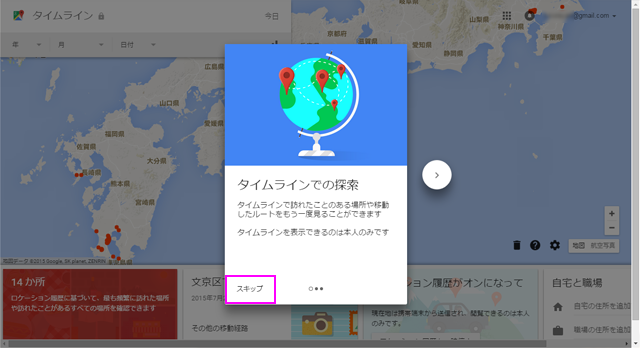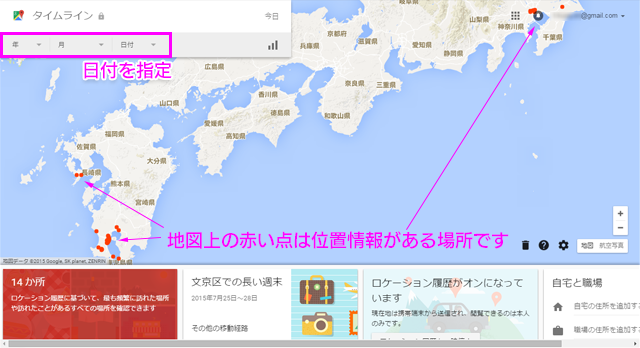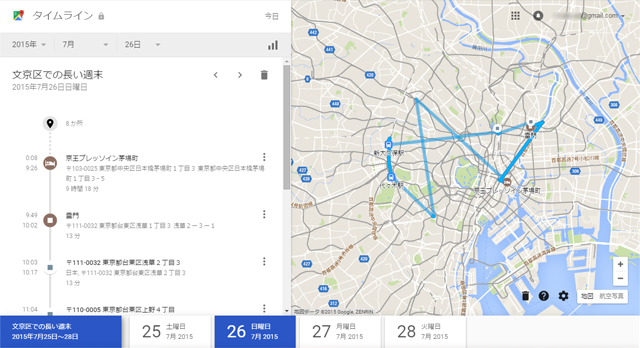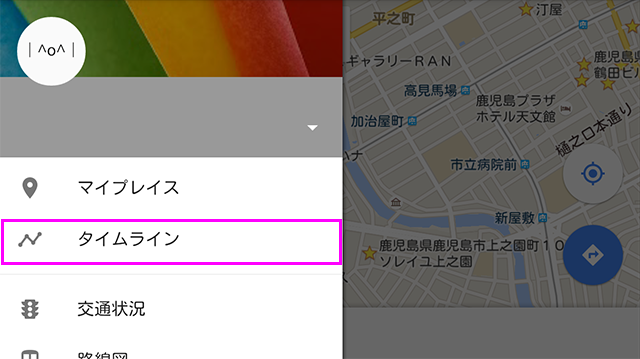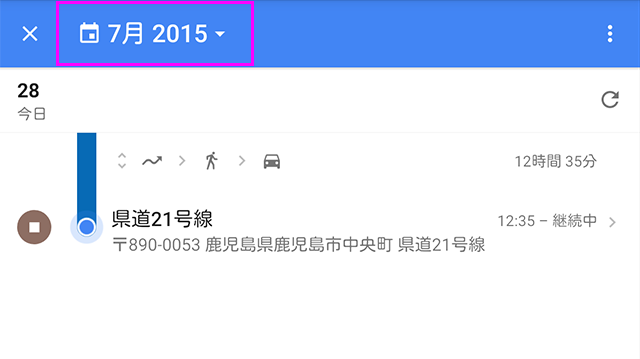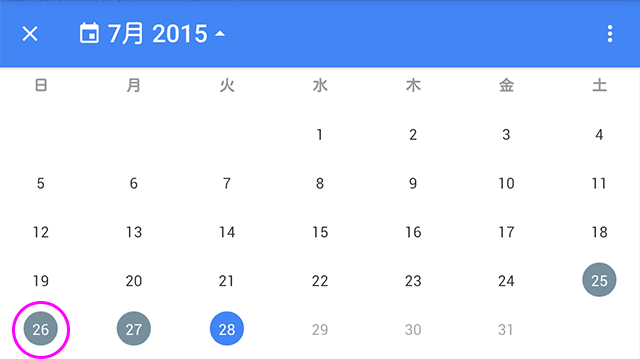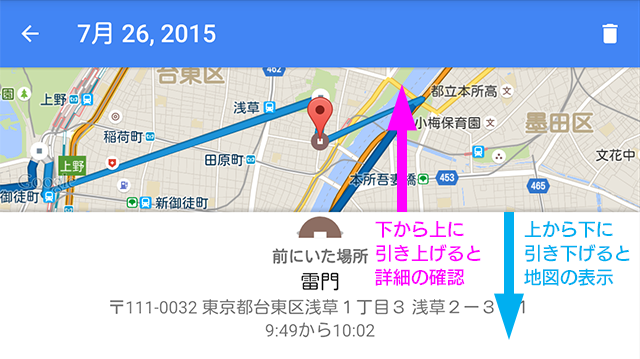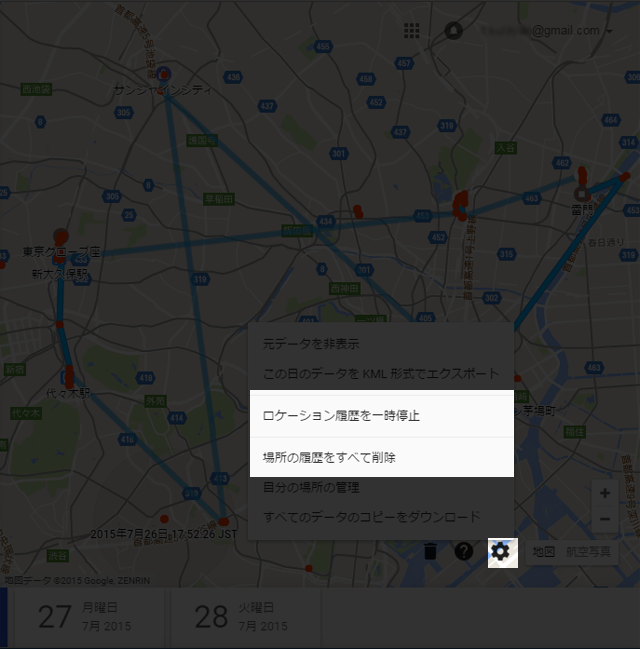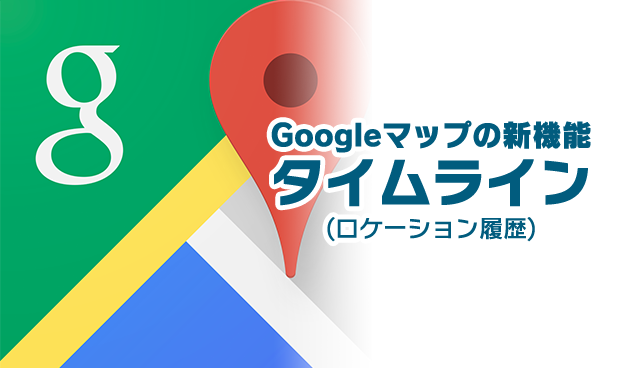
外出する際、スマートフォンの地図アプリにお世話になっている方も多いのではないでしょうか。地図アプリの中でもよく使われる地図アプリの中に「Googleマップ」がありますが、2015年7月23日に新機能としてタイムライン機能が追加されました。
タイムライン機能とは?
タイムラインとは、(主にスマートフォンを持って)訪れたことのある場所や移動したルートをあとから見ることができる機能です(ロケーション履歴)。旅行など遠出した時にどの時間帯にどこにいたのかというのを見ることができます。
タイムライン(ロケーション履歴)は非公開で本人しか見ることができません。また利用できる端末は2015年7月28日現在Android向けGoogleマップの最新版とパソコン版でのみ使う事ができます。
タイムライン機能を使うには?
必要なもの
- Androidスマートフォン・タブレット(GPS搭載だとより良い) または パソコン
マップは外出先で使う事が多い特性上、細かい位置を取るにはGPS機能搭載のスマートフォン・タブレットが良いかと思います。 - Googleアカウント
パソコンとスマホのGoogleマップアプリで使うGoogleアカウントは同じアカウントである必要があります。 - Googleマップアプリ(スマートフォン・タブレットをお使いの方)
利用するための準備
- Androidスマートフォン・タブレットの方
Googleマップアプリが最新版である必要があります。最新版になっていない方はPlayストアからアプリの更新を行いましょう。 - パソコンの方
こちらのリンクをクリックするとタイムラインのページが表示されます。
実際に使ってみよう
この間東京に行った時のロケーション履歴をパソコン・スマートフォンそれぞれで確認する方法を案内したいと思います。
パソコンから
- 上記のURLにアクセスします。(事前にGoogleアカウントでログインしましょう)
- 初回ログイン時は簡単な案内が出てきます。今回はスキップをクリックします。
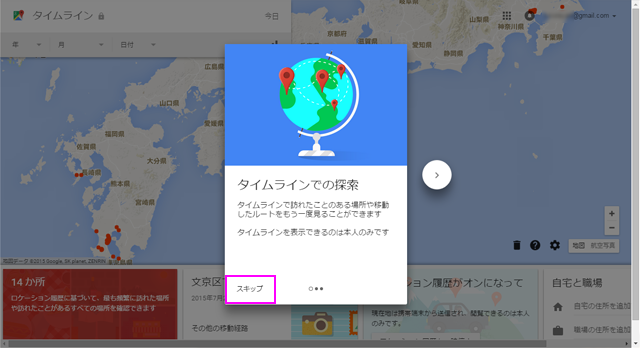
- 下記のような画面が表示されます。左上にある年月日で日付を指定する事ができます。また電波マークのような三本線はクリックすると一定期間の中でのロケーション情報の件数を棒グラフで見ることが可能です。
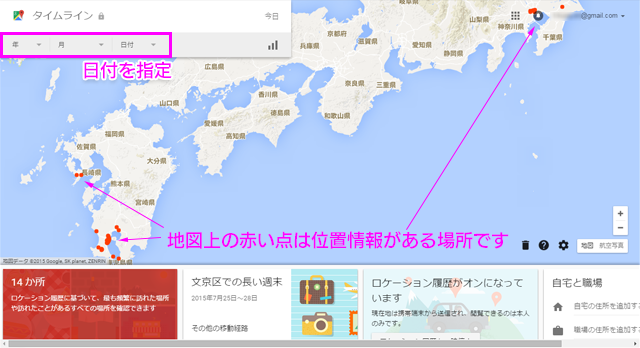
- 指定した日付の経路情報が表示されます。
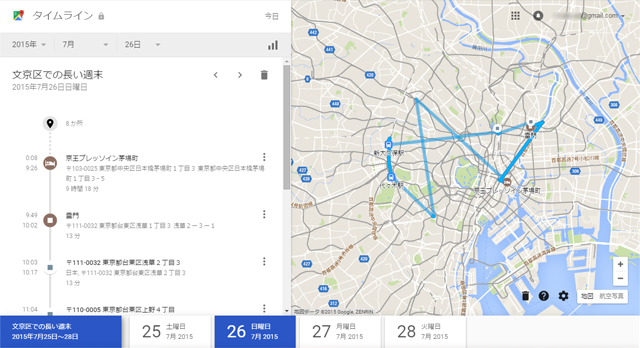 左側は経路の一覧が、右側には地図上でのルートが掲載されます。
左側は経路の一覧が、右側には地図上でのルートが掲載されます。
Android版のGoogleマップ
- Googleマップアプリを起動します
- 画面左上にあるメニューボタン(三 のようなボタン)をタップします。
- タイムラインをタップします。(要Googleアカウントでログイン)
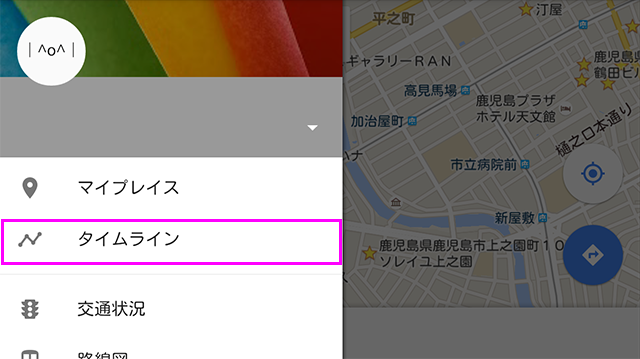
- 本日のログが表示されます。日付を変えるには画面上部の日付をクリックします。
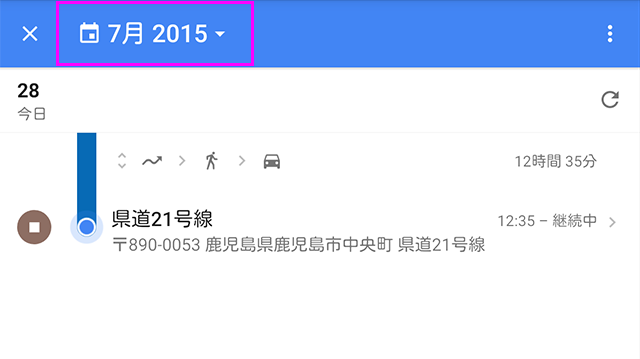
- カレンダーが表示されるので表示されたい日付をクリックします。
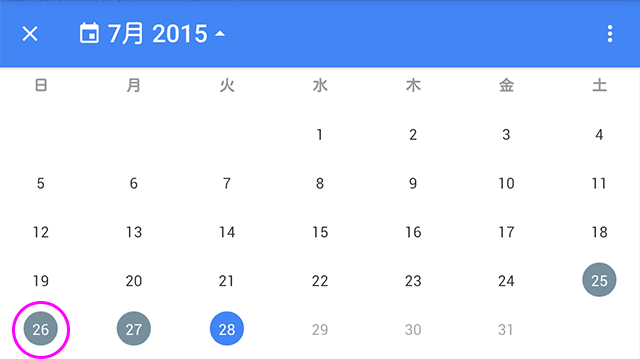
- 地図が表示されます。
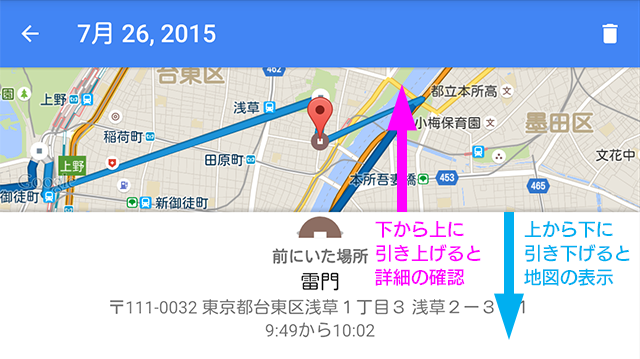
※スマホ版はパソコンに比べて画面範囲の都合上、地図または詳細を指で上下にスワイプすることでそれぞれの詳細を確認する動きになります。
サービスインしたのは2015年7月23日頃ですが、ロケーション履歴を見ると結構前のも出てきますね。
履歴を削除
特定の場所または1日まるごと削除することも可能です。削除する内容により若干クリックする場所が異なります。また下記の例はパソコン版の画面です。
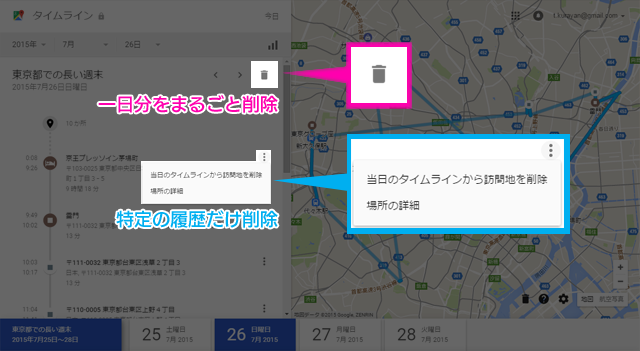
機能を止めたいという方は
個人的には便利な機能だとは思いますが、この機能を使いたくない!!という方も少なからずいらっしゃると思います。そんな時は設定で変更することが可能です。設定はパソコン版・スマホ版両方にありますがパソコン版のほうが若干項目が多いため今回はパソコン版でご案内します。
ロケーション履歴の管理(パソコン版)
- パソコンでタイムラインにアクセスします。
- 設定アイコンをクリックします。
- オプションを選択します。オプション内容は以下を参照
- ロケーション履歴をすべて削除
ロケーション履歴は完全に削除されます。履歴を削除しても下記の一時停止処理をしていなかった場合は、現在地のデータからの履歴は引き続き作成されます。 - ロケーション履歴を一時停止する
現在地が記録されなくなるのでタイムラインに場所は追加されません。
完全に消して以降も出さないという場合はロケーション履歴を一時停止してから、履歴を削除するという手順を踏んだほうが良さそうですね。
いかがだったでしょうか。使い方次第では次回同じ場所に旅行く際のルート検討の参考になるかもしれませんね。